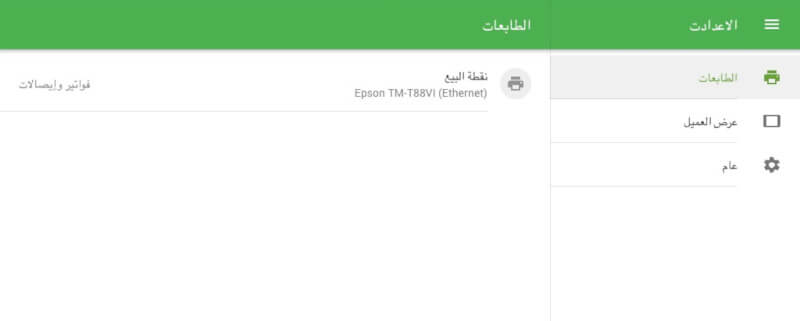سوف تحتاج إلى التالي لكي تعمل طابعة الإيثرنت مع Loyverse POS (أندرويد، iOS):
- هاتف ذكي أو جهاز لوحي مع تطبيق Loyverse POS
- طابعة إيثرنت مدعومة من قبل تطبيق Loyverse POS (قم برؤية الطابعات المدعومة)
- راوتر Wi-Fi
- كابل إيثرنت
قم بتوصيل أحد طرفي كابل الإيثرنت في المنفذ الأساسي 100/10 للطابعة، والطرف الآخر في مدخل LAN لل Router.
بعد ذلك قم بالذهاب إلى الإعدادات في تطبيق Loyverse POS.
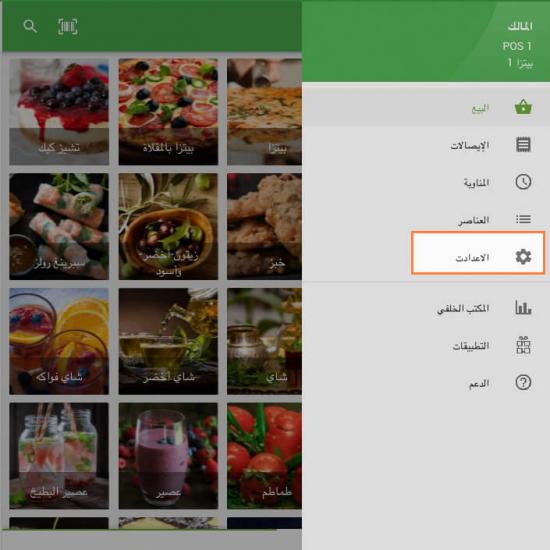
قم بإنشاء طابعة عبر الضغط على زر "+".
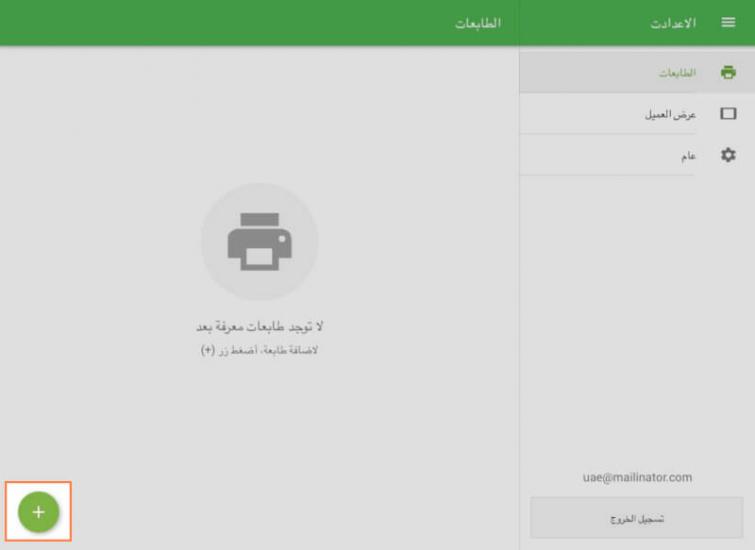
قم بإدخال إسم الطابعة الخاصة بك في حقل "الإسم" ومن ثم قم بإختيار طراز طابعتك من القائمة المنسدلة.
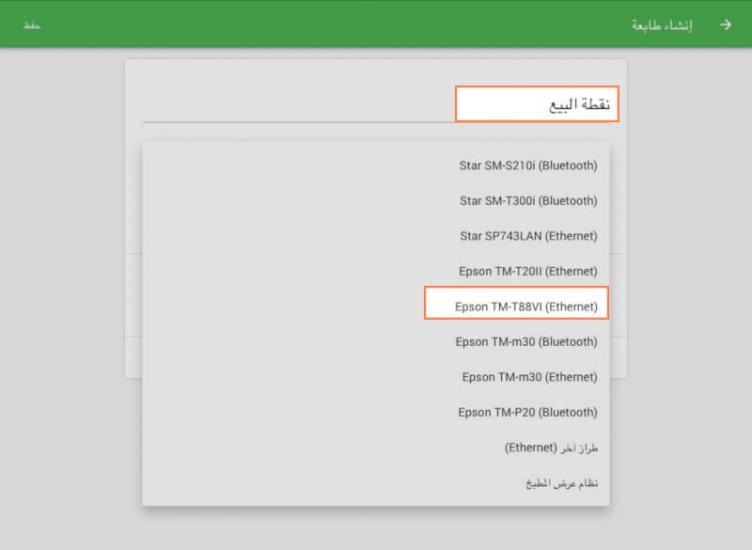
قم بملء حقل "عنوان الIP للطابعة" والذي بإمكانك ايجاده في تقرير إعدادات الشبكة الخاص بطابعتك (التفاصيل: إستكشاف الأخطاء وإصلاحها أثناء إعداد طابعة إيثرنت).
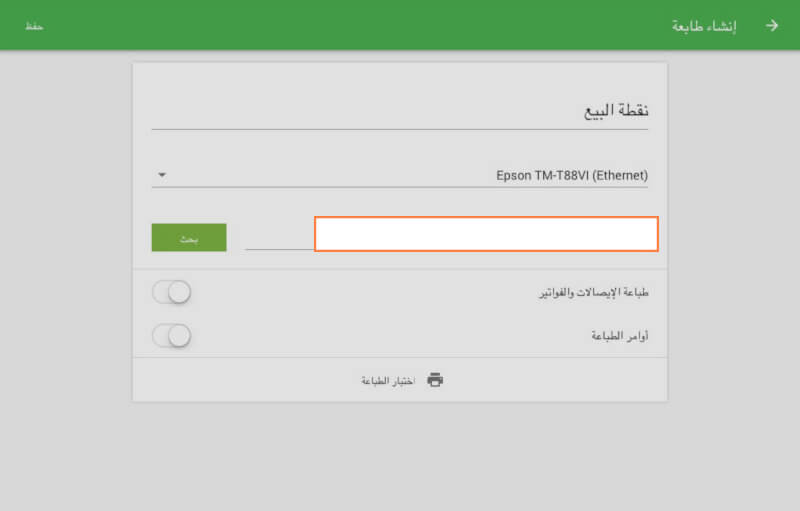
لدى بعض الطابعات زر "بحث" للبحث عن عنوان الIP الخاص بطابعتك بصورة تلقائية. إذا كان لدى طابعتك هذا الزر، فقط قم بالنقر عليه من دون ملء حقل "عنوان الIP للطابعة".
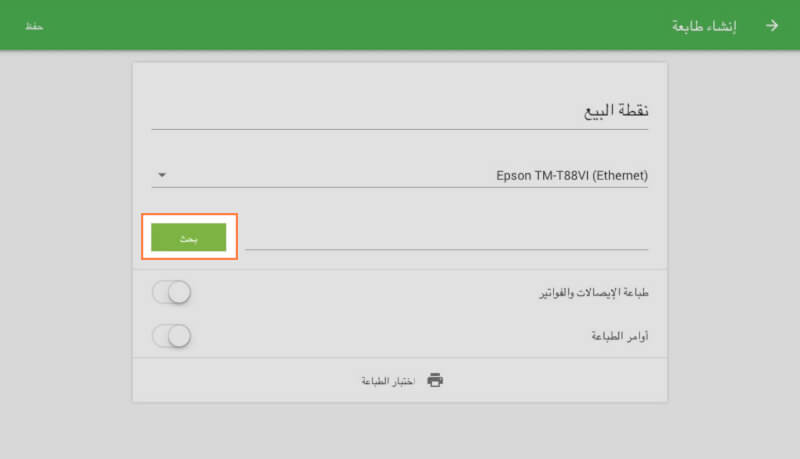
في النافذة التالية المنبثقة سترى نتائج البحث مع طراز الطابعة وعنوان الIP الخاص بها. قم بالضغط عليها لإختيار عنوان الIP ومن ثم قم بإغلاق النافذة.
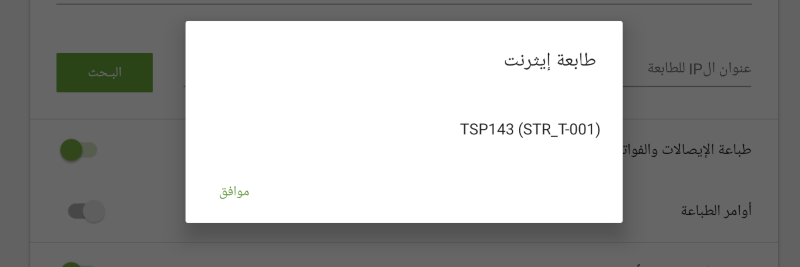
إضغط على زر "إختبار الطباعة" لتجربة توصيلات طابعتك مع تطبيق Loyverse POS.
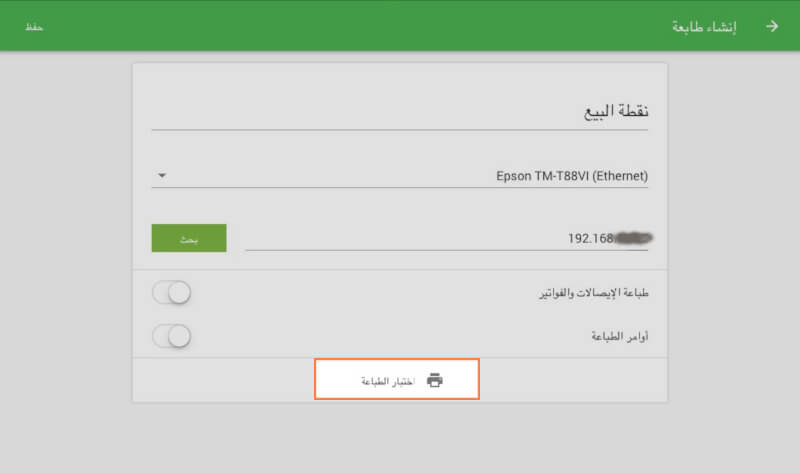
إذا تمت طباعة الإيصال بنجاح فهذا يعني أنه قد تم إعداد طابعتك بصورة صحيحة.

قم بإختيار الإعدادات لطابعتك تبعاً للطريقة التي ترغب في إستخدامها بها. لا تنسى حفظ جميع الإعدادات في النهاية عبر الضغط على زر "حفظ".
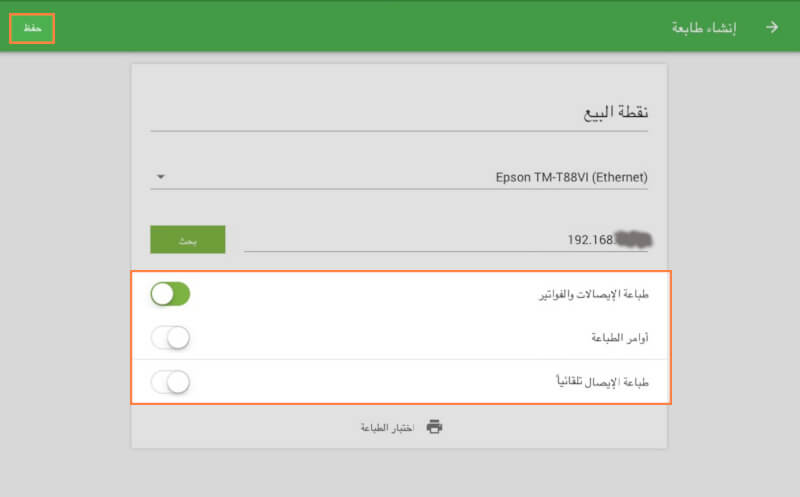
بإمكانك الآن رؤية طابعتك على القائمة. عمل جيد!